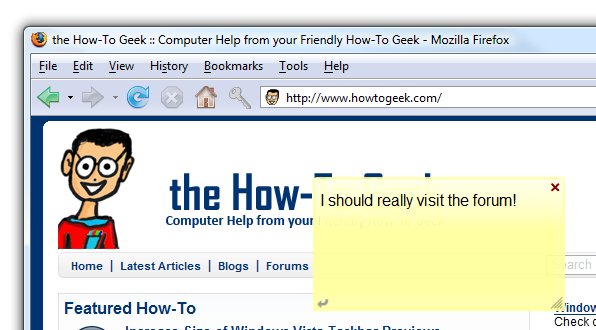Quer uma maneira discreta de manter notas adesivas em sua área de trabalho? Então, “A Note” pode ser o programa que você está procurando.
Comece
A instalação de “A Note” é rápida edireto. Depois de concluir a instalação, você verá a seguinte janela de mensagem. Você pode escolher habilitar a sincronização do servidor para suas notas, se desejar (clique em “Sim”) ... para nosso exemplo, optamos por manter tudo armazenado localmente em nosso sistema (clique em “Não”).

Depois de fazer sua escolha com relação à sincronização do servidor, você verá sua primeira nota em branco. Observe a barra de ferramentas mínima disponível no momento ...

Uma nota em ação
Depois de classificar as opções e definir as preferências para atender às suas necessidades, basta usar o “Menu do botão direito” do “Ícone da bandeja do sistema” para adicionar novas notas ou gerenciar as atuais.

Aqui você pode ver três notas em nossa área de trabalho ... as notas individuais podem ser nomeadas e a barra de ferramentas expandida com comandos extras.
Nota: Imagens não podem ser adicionadas a essas notas.

É assim que ficam quando “minimizados” ... prontos quando você precisa deles, mas definitivamente fora do seu caminho ao mesmo tempo.

Este é o “Menu do botão direito” para as notas.

Esta é a mensagem de aviso que você verásempre que você exclui uma nota. “Uma Nota” tem a capacidade maravilhosa de permitir que você recupere notas apagadas acidentalmente (a menos que o recurso tenha sido desativado nas opções).
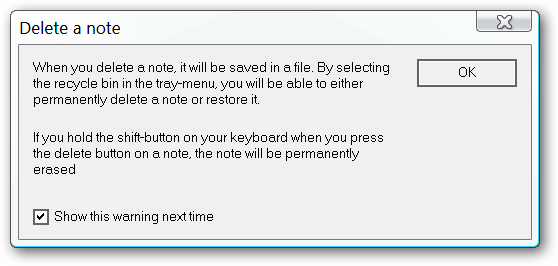
Opções
As opções para “Uma Nota” foram divididasem “micro categorias” para ajudá-lo a se concentrar rapidamente na categoria exata que deseja modificar. Definir títulos padrão, habilitar / desabilitar avisos de exclusão e ativar / desativar a verificação de versão na “Área Geral”.

Vá com um esquema de cores de nota aleatório ou especificado com ou sem bordas na “Área de aparência”.
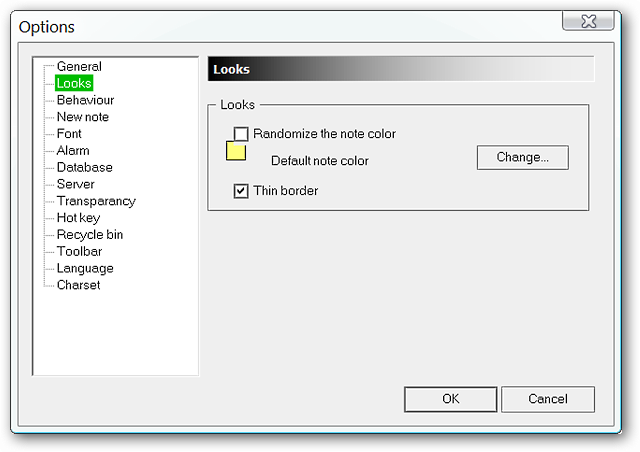
Escolha o comportamento desejado para suas notas na “Área de Comportamento”.

Selecione a área exata da tela para que as novas notas apareçam e a largura desejada na “Nova área de notas”.

Especifique a fonte e o tamanho / estilo que deseja usar em suas notas na “Área da Fonte”.
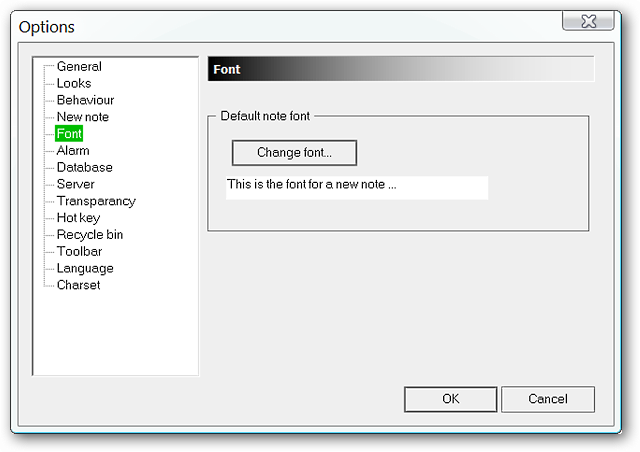
Ative / desative as configurações de alarme e escolha o arquivo de som do alarme para notas na “Área de Alarme”.

Configure seu banco de dados e as configurações do servidor (se desejado) em “Database and Server Areas”.


Defina o nível de transparência que você gostariapara usar na “Área de Transparência”. Embora diga apenas para Windows 2000 ou XP, conseguimos usar a função Transparência sem problemas em nosso sistema Vista.

Configure comandos básicos de teclas de atalho na “Área de teclas de atalho”.

Especifique a quantidade de notas excluídas a serem retidas na “Área da Lixeira”. É recomendável deixar a configuração padrão como está se você estiver preocupado com alguma exclusão acidental (ou lamentável).
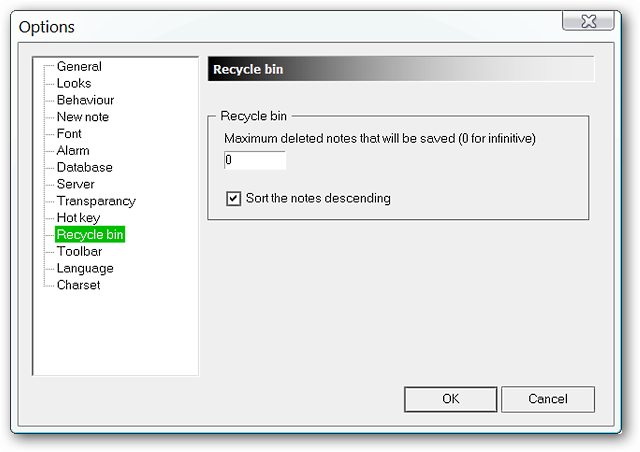
Adicione ou exclua comandos da “Barra de ferramentas de notas” em suas notas na “Área da barra de ferramentas”. Você também pode definir uma ordem específica para os comandos aparecerem com base em suas necessidades particulares.
Nota: “De baixo para cima” = “Da esquerda para a direita”
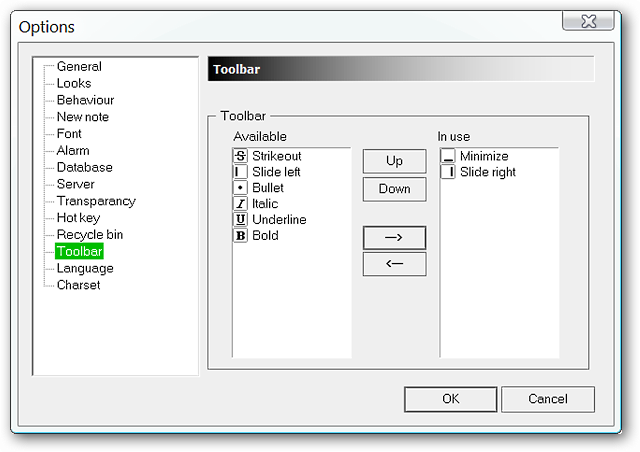
Defina o idioma padrão na “Área de idioma”.

Escolha o conjunto de caracteres específico que você precisa na “Área de conjunto de caracteres”.

Conclusão
“A Note” pode não ser o programa de notas adesivas mais glamoroso disponível, mas certamente é capaz de fazer o trabalho e fazê-lo da maneira certa.
Ligações
Baixe uma nota (versão 4.2.1) - (SourceForge Homepage)
Do autor “A Note is faulty. Não use mais! Vai fazer mais mal do que bem. Suas notas podem simplesmente desaparecer.